PCLinuxOS Magazine január
|
|
|
- Zoltán Lukács
- 8 évvel ezelőtt
- Látták:
Átírás
1 Grub: Grub: rendszerbetöltö rendszerbetöltö jvítás jvítás PCLinuxOS Mgzine jnuár Írt Pete Kelly (critter) Későre jár és holnp sűrű npod lesz. Mented tehát munkádt és kikpcsolod komputert. Másnp bekpcsolod gépet és megáll szíved, mikor ezt z üzenetet látod: kernel pnic, vgy grub error és számítógép nem indul. Most mi legyen? Nos, jó hír z, hogy kpott üzenet jelzi, hib nem egyéb, mint szoftver problém és egy beállító fájlt kell kijvítni, vgy boot betöltő progrmját kell újr telepíteni. Ezt nem nehéz megcsinálni, de jó, h érted is, hogy mit krsz elérni. Tehát, mindenek előtt szükségünk vn némi háttér információr. Igyekszem egyszerűen foglmzni. A betöltési (boot) folymt Amikor feszültség lá helyezed komputert, processzornk meg kell mondni, hogy mit csináljon. Az lplpnk vn egy listáj meghjtókról, mikről komputer képes betölteni Tudj zt is, hogy milyen sorrendben kell próbálkozni, és így processzort list első meghjtójár irányítj. A processzor meghjtó tároló területének elejére megy további információkért. Ez tároló terület kisebb, szektornk nevezett részekre oszlik, és processzor meghjtó első szektorár néz, mit Mster Boot Record nk, vgy MBR nek hívnk. Az összes prtíció első szektor szintén fogllt, és boot szektornk nevezik. Itt nincs elegendő hely processzor számár szükséges összes információ tárolásár, tehát muttj processzornk, hogy hol tlálj kódot, mi boot betöltési folymtánk befejezéséhez szükséges, így processzor folytthtj teljes rendszerbetöltést. A PCLinuxOS áltl hsznált boot betöltő progrmot grub nk (GRnd Unified Bootloder) hívják és z MBR ben tárolt kódot, pedig grub stge 1 nek. A memóriáb betöltendő utolsó kódrészlete pedig grub stge 2. A stge 2 indítj kernelt és állít fel egy ideiglenes fájlrendszert memóriábn, mi kernel számár, sikeres rendszerindításhoz szükséges modulokhoz és meghjtókhoz hsonló dolgokt trtlmz. Ehhez egy initil rm disk ként, vgy initrd.img ként ismert rendszerképet hsznál. Sjnos itt vn problémánk. Vn egyszer stge2, mi tudj, hogy rendszer hol tárolj kernelt és z initrd t, ugynkkor stge1 semmit sem tud fájlrendszerről. Lépjünk stge1_5 be. Ezekből több is vn és mindegyik rendszerfüggően kp nevet, mint e2fs_stge1_5és reiserfs_stge1_5. A stge1_5 kód ezekben fájlokbn jelenti kpcsot kettő között, de stge1 nek képesnek kell lennie rr, hogy megtlálj. Szerencsére, meghjtó prtíciói elhelyezési módjánk köszönhetően mindig vn néhány szbd szektor z első, lefogllt után, és ez z, hová kiegészítő kód kerül. A stge1 tudj, hogy mindig meg kell néznie root prtíció második szektorát és z ott tlálhtó kód végrehjtás után grub képes lesz megtlálni dolgokt fájlrendszerben. Amikor szükséges betöltési feldtokt elvégezve, kernel már képes lesz fiziki fájlrendszer kezelésére, vezérlés átkerül kernelhez. Ngy vonlkbn így működik PCLinuxOS nél. Ennél sokkl többet lehetne grub rendszeréről mesélni, és nem ez z egyetlen módj rendszer betöltésének. Helyreállítás A következők PCLinuxOS disztribúcióir érvénye sek és nekem mindig bevált, zonbn más rend szerek esetén lehet, hogy kiigzítást igényelnek. Ubuntu és z összes Ubuntu lpú változt grub2 öt hsznál, hol ez biztosn nem működik. A fentiekből következik, hogy grub nk három dolgot kell megmondni, hogy betölthesse z operációs rendszert: Hol kernel? Hol z initrd? Melyik meghjtó, vgy prtíció hordozz grub stge1_5 öt és stge2 öt? Ezt z információt grub áltlábn konfigurációs fájljától kpj, mi PCLinuxOS esetében 1
2 /boot/grub/menu.lst. Néhány rendszer ezt grub.conf nk hívj. H fájl információi hibásk kkor hiányzó kernel, vgy initrd grub error t (hib) d, és rossz fájlrendszer leírás kernel pánik üzenetet d. Az információk boot prncssorábn is megdh tók, bár ezt egy kicsit tovább trt összehozni. A helyreállításához indíts telepítés LiveCD jéről, mi memóriábn futó operációs rendszert d, és itt meghjtód bármelyik hibás fájlját kijvíthtod. su <Enter> Kéri rendszergzd (root) jelszvát. Most rend szergzdi jogosítványokt kptál, ezért különösen od kell figyelni rr, hogy mit írsz prncssorb. Írd be: grub <Enter> Kpsz egy ellenőrző üzenetet és belépsz grub prncshéjáb, hol prncsokt dhtsz ki, sőt grub teljes rezidens részét újr is telepítheted: GNU GRUB version 0.97 (640K lower / 3072K upper memory) [ Miniml BASH like line editing is supported. For the first word, TAB lists possible commnd completions. Anywhere else TAB lists the possible completions of device/filenme. ] grub> A prncssorb írd be következőket: find /boot/grub/stge2 <Enter> Az információk előkerítése Először is tudni kell, hogy PCLinuxOS melyik meg hjtór és prtíciór lett telepítve, és ebben grub segíthet. LiveCD ről indítv nyiss egy terminált és szerezz rendszergzd jogokt következők begépelésével: Kpsz egy listát zokról prtíciókról, mik grub stge2 t trtlmznk. A legtöbb ember esetében ez csk egy prtíció lesz, de h több Linux ot is indíthtnál, kkor mindegyik szerepelni fog. A prtíciók ilyen (hd0,0), vgy hsonló formábn jelennek meg, mivel grub nem ismer hd1 et, vgy sd1 et. Egyszerűen meghjtóként látj őket. A grub nullától és nem egytől kezdi számolást. Az első szám meghjtó, második prtíció sorszám. Írd be, hogy quit <Enter> grub elhgyásához. Most már tudjuk, rendszerünket trtlmzó meghjtó és prtíció sorszámát, cstolhtjuk és körülnézhetünk. Abból indulok ki, hogy ez prtíció (hd0,0), z első lemez első prtíciój. Még mindig terminálbn root ként írd be: mkdir / <Enter> mount /dev/sd1 / <Enter> H meghjtód IDE, kkor z sd t cseréld hd r. H nem tudod, kkor fdisk l <Enter> t beírv megkpod felismert meghjtók listáját. A meghjtó most már z / lá cstolásr került és így kernelnek és z intrd nek z //boot bn kell lennie. A kernel és z initrd neve elég hosszú, összetett, tehát egyszerűbb hivtkozásokt készíteni hozzájuk. A kernel neve vmlinuz zl kezdődik, z initrd é pedig initrd vel. A megjelenítésükhöz gépeld be z lábbikt és jegyezd fel neveket. ls //boot/vmlinuz* <enter> ls //boot/initrd* <enter> tel végződő név hivtkozás, hsználhtod grub od beállító fájljábn. és 2 ezt
3 A prtíció címkézése Most kptm két hivtkozást, vmlinuz és initrd néven. Azt is tudom, hogy betöltés eszköze (hd0,0), de könnyebbnek trtom címkék hsználtát. H tehát zt gépelem, hogy tune2fs L kde4 /dev/sd1, ez kde4 címkét d prtíciómnk. Hsonló módon címkét dok minden meghjtómnk. H jobb szereted grfikus felületet, hsználtod PCLinuxOS Vezérlőközpontját, ott Helyi lemezek Lemezprtíciók kezelése Átváltás szkértői módb résznél. A beállító fájl Most megvizsgálhtod és kijvíthtod menu.lst t. Én nno prncssori szövegszerkesztőt hsználom, mivel ngyon könnyű fájlokt szerkeszteni, de te bármilyen olyn szövegszerkesztőt hsználhtsz, mi sim, formázás nélküli szöveget ment. Nyisd meg telepített rendszer menu.lst fájlját: nno //boot/grub/menu.lst <Enter> Az eredeti fájl így néz ki: timeout 10 color white/blue yellow/blue gfxmenu (hd0,0)/boot/gfxmenu defult 0 title linux kernel (hd0,0)/boot/vmlinuz BOOT_IMAGE=linux root=uuid=442bec9e f143 4cc2 866c d6592fbc69 resume=uuid=fcc 054d 424b 83c 093f1b2743d splsh=silent vg=788 initrd (hd0,0)/boot/initrd.img title linux nonfb kernel (hd0,0)/boot/vmlinuz BOOT_IMAGE=linux nonfb root=uuid=442bec9e f143 4cc2 866c d6592fbc69 resume=uuid=fcc 054d 424b 83c 093f1b2743d initrd (hd0,0)/boot/initrd.img title filsfe kernel (hd0,0)/boot/vmlinuz BOOT_IMAGE=filsfe root=uuid=442bec9e f143 4cc2 866c d6592fbc69 filsfe initrd (hd0,0)/boot/initrd.img Új menüelem hozzádás Nem nnyir bonyolult, mint milyennek látszik. Az első négy sor menüt állítj be, míg háromsoros blokkok egy egy stnz nk (szksz) hívott bejegyzést tkrnk. A fenti stnz k mindegyike három sorból áll, még h mgzin vlószínűleg szét is tördeli zokt. A menu.lst formátum lényeges. title kde4 kernel (hd0,0)/boot/mykernel root=label=kde4 initrd (hd0,0)/boot/myinitrd A három sor title, kernel és initrd kezdetű. Mindegyik pontosn egy sor hosszúságú kell legyen, még h kernel sor gykrn elég hosszúr nyúlik is. Egyéb sorok is lehetnek stnz bn, de ezeknek is egysorosnk kell lenniük. Új stnz t (menüelemet) fogok hozzádni z elejére, pontosbbn zon sorok közé, mik defults 0 és title linux felirtot jelenítik meg: Minden stnz előtt és után legyen egy egy üres sor, különben grub nem tudj, hogy hol kezdődik és hol végződik stnz. Miután begépelted ezt, trtsd Control gombot lenyomv és üss X et, megkérdezi, hogy mentse e. Mondj igent. 3
4 Ez elég lesz rr, hogy betölts, de kicsit eligzíthtod, h már elégedett vgy trtlmávl. Vlójábn csk ezek háromsorosok lehetnek menu.lst ben. Nem próbáltm megjvítni fájlt. Ehelyett beírtm sját utsításimt, mikről tudtm, hogy jók menu.lst beállító fájlb és így én irányítok. A grub eredeti utsításit is érintetlenül hgytm. Később, h már biztos vgyok bbn, hogy rendszerem képes betöltődni, vissztérhetek és szerkeszthetem fájlt, de z eredeti trtlmt még mindig megőriztem. Mit jelent mindez A menu.lst elején négy sor következő feldtokt hjtj végre. A Timeout=10 beállítj z időt másodpercekben, meddig grub vár z lpbeállítás szerinti menüelem betöltésével. H nincs meghtározv, kkor z z első lesz. Az idő lejárt előtt megnyomott bármilyen billentyű felfüggeszti visszszámlálást. A color white/blue yellow/blue szöveges menü színeit állítj be (mit kkor látsz, mikor grfikus menü megjelenítése idején lenyomod z <ESC> bil lentyűt. Néh szükség vn erre). Az első páros beál lítj z előtér és háttér színét, második páros pedig kiválsztott sor kiemelésére vontkozik. A gfxmenu (hd0,0)/boot/gfxmenu megmondj grub nk, hogy hol tlálj grfikus menüt. A defult 0 megdj, hogy lpbeállítás szerint h nydik menüelemet töltse be, számolás 0 tól indul. A sim puritán stnz elemzését kezdhetjük kernel sorához hozzádott dolgokkl. A splsh=silent vg=788 lehetővé teszi telepített grfikus témánk képernyőn túlnyúló szöveg elrej tését. A legtöbb kijelzőnek 788 s szám megfelelő. Amennyiben hibernálást is szeretnél gépeden, k kor meg kell mondni grub nk, hogy hol tlálj z előző munkmenet helyreállító információit. Ezek swp prtíciór kerülnek, így sikeres hibernáció érdekében ennek prtíciónk mérete legyen egy kicsit ngyobb telepített memóriánál. H swp prtíciód /dev/sdb1, kkor dd resume=/dev/sdb1 részt kernel sorához. A prtí ció ebben formábn megdhtó, mert grub, mire ideér, már érti meghjtók jelöléseit. A PCLinuxOS lp telepítésében három stnz vn Az első teljes grfikus boot ot d bejelentkező képernyőig. A következő neve linux nonfb, vgy hsonló és lehetővé tesz grfikus képernyőkép nélküli betöltést, hogy láthsd rendszerüzeneteket betöltés során. Ez hibelhárításkor hsznos. A szöveg görgetését szüneteltetheted billentyűzeten Scroll Lock gomb lenyomásávl. felhsználós módbn lép be, hol különféle beállításokt végezheted el, mint fájlrendszer ellenőrzése és root jelszó helyreállítás. H minden rendben vn, kkor init 5 begépelésével vissztérhetsz bejelentkező képernyőhöz. Ezek z üzemmódok úgy érhetők el, hogy kernel sorábn, vlhová kernel és root prtíció meghtározás közé beszúrod következők egyikét: BOOT_IMAGE=linux BOOT_IMAGE=linux nonfb BOOT_IMAGE=filsfe Amikor tudod, hogy z új menü eleme(i)d rendben betölti(k) rendszert, kkor régi(eke)t törölheted, de készíts fájlról egy másoltot vlhová, hol bármikor elérheted. H bármelyik sort # tel nyitod, kkor z z elem nem jelenik meg menüben. A # tel kezdődő sorokt megjegyzésként kezeli és nem hjtj végre. A rendszerbetöltő újrtelepítése H grub mg sérült meg, kkor viszonylg egyszerű lpállpotb helyezni. Mint korábbn is, nyiss egy terminált, hsználd su t, hogy rootjogot nyerj és indítsd grub prncshéját következővel: grub <Enter> Hsználd grub find (keresés) prncsát root ot trtlmzó prtíció előkerítésére. Az utolsót filsfe nek nevezik, és korlátozott, egy 4
5 grub> find /boot/grub/stge2 <Enter> (hd0,0) Ez grub kimenete. H több vn, kkor válszd ki zt prtíciót, hol jvított menu.lst d vn. Közöld grub bl következő begépelésével grub> root (hd0,0) <enter> Azt itt kiválsztott prtíciót hsználj. Filesystem type is ext2fs, prtition type 0x83 Most közöld grub bl, hogy stge1 es fájlt hová helyezze. Ez z meghjtó, miről z lplpi BIOS boot olni próbál mjd. Vedd észre, hogy prtíciót nem kell megjelölni, mivel meghjtót htározunk meg. grub> setup (hd0) <enter> Checking if "/boot/grub/stge1" exists yes Checking if "/boot/grub/stge2" exists yes Checking if "/boot/grub/e2fs_stge1_5" exists yes Running "embed /boot/grub/e2fs_stge1_5 (hd0)" 17 sectors re embedded. succeeded Running "instll /boot/grub/stge1 (hd0) (hd0)1+17 p(hd0,0)/boot/grub/stge2 /boot/grub/menu.lst" succeeded Done. stnz z lábbi módon nézhet ki: Ezzel készen is volnánk. Írd be, hogy quit <Enter>, grub elhgyásához. title zen kernel (hd0,4)/boot/mykernel root=label=kde4 initrd (hd0,4)/boot/myinitrd Multi boot os operációs rendszerek H több közül krod kiválsztni betöltendő operációs rendszert, kkor zt következő módon érheted el legegyszerűbben. A telepítési folymt végén megkérdezi, hogy grub ot hová telepítse, z lpbeállítás telepítésre hsznált meghjtó MBR je lenne. Válszd helyette telepítés prtícióját. Ezután kéri boot meghjtó kijelölését. Ez legyen z root, mit grub nál, terminálból kézzel állítottunk be. Így most két menu.lst fájlod lesz, egyik z új telepítés /boot/grub könyvtárábn és z eredeti fájl. Én most egy Zen Mini telepítéshez z /sd5 öt hsználom, mit grub (hd0,4) ként ismer. Add következő sorokt z eredeti menu.lst fájlhoz title zen mini root (hd0,4) Amikor ezt menüelemet válsztom, kkor egy új képernyő válik láthtóvá, hol z új telepítésem menüje és grfikáj fogd. Az új telepítésem menu.lst je megegyezhet z lp menu.lst tel, zzl különbséggel, hogy (hd0,0) helyett mindenhol(hd0,4) lesz, mi ngybn megkönnyíti rendszer krbntrtását. A zen menu.lst jében egy Ez pedig z lp menu.lst részlete: title lxde root (hd0,5) title e17 root (hd0,6) title Phoenix root (hd0,7) Én ezt így sokkl könnyebben követhetőnek tlálom. Windows hozzádás menühöz Egy Windows hoz hsonló operációs rendszer betöltése, melyik nem hsznál grub ot, de vn sját rendszerbetöltője, hsonlóképpen történhet. Hozzá kell dnod egy ilyen stnz t menu.lst hez: title Windows rootnoverify (hd0,2) mkective chinloder +1 5
6 Megjegyzés: Váltás vn (hd0,2) re, hová windows települt. kell tenned, h szerkesztőd sorokt kettévágt és lett egy hsználhttln fél sorod. A rootnoverify mint egy rootprncs működik, tájé kozttv grub ot betöltő kódj második részének helyéről, de nem kísérli meg ekkorl felcstolni pr tíciót, mivel grub nk problémát okozhtn. Nyomj B t, hogy próbálj módosított sorrl betöl teni. A változások csk memóriáb kerülnek és nem menu lst be. H vlóbn z volt problém, kkor sikeres betöltés után fájlt módosítni kell. A mkective rootprtíciót ktívvá teszi. H nincs hib, kkor sincs minden veszve, nyomj C t, hogy, boot loder újrtelepítéséhez hsznált környezethez hsonló prncssorhoz juss. A chinloder +1 megmondj grub nk, hogy második szektorbn keresse boot kódot (z első mindig fájlrendszernek vn fenntrtv). A grub prncs hsznált rendszerbetöltéskor H betöltés nem sikerül, kkor még mindig műkö désre bírhtod rendszert grub prncshéján keresztül. Amikor megjelenik grfikus menü, nyomj <Esc> et és egy jóváhgyó párbeszédet követően szöveges módú menühöz jutsz. Lehet, hogy gépelési hibát követtél el beállító fáj lodbn, vgy szövegszerkesztőd túl hosszú sort kettévágt és így grub nem vesz tudomást ról. Itt szerkesztheted sort. A pozicionáló billentyűkkel válszd menübejegyzést, melyik nem töltődik be és nyomj E t, mjd <Enter> t. Az E ismételt lenyomásávl kiválsztott sor grub héj prncssoráb kerül, hol szerkeszthető. A helyőrző sor végén lesz, de mozgthtod nyilkkl, Home és End gombokkl. A változások elfo gdásához nyomj <Enter> t, vgy <Esc> et, hogy mentés nélkül visszjuss z előző képernyőhöz. Nyomj D t kijelölt soron törléséhez, mit kkor A grub> find /boot/grub/stge2 <Enter> megkeresi z összes telepített meghjtót, melyik grub root jként szób jöhet. Hsználd root prncsot, hogy grub nk rámutss prtíciór. grub> root (hd0,0) <Enter> A prtíción kernel előkerítéséhez, minek /boot könyvtárbn kell lennie, hsználhtjuk grub prncskiegészítő lehetőségét. A kernel vlmi vmlinuz stb. lesz. grub> kernel /boot/vm <Tb> A <Tb> billentyű lenyomás mondj meg kernelnek, hogy egészítse ki nnyir, mennyire lehet és listázz ki z opciókt. grub> kernel /boot/vmlinuz A lehetséges fájlok: pclos2 vmlinuz Tudjuk, hogy vmlinuz egy hivtkozás, tehát másik fájl lesz tényleges kernel, mit hivtkozás lehetséges sérülése mitt hsználni fogunk. Nem kell teljes nevet begépelnünk, csk kötőjelet és <Tb> ot, többit grub kitölti. Ezzel gépelési hibák kiküszöbölhetőek. grub> kernel /boot/vmlinuz <Tb> grub> kernel /boot/vmlinuz pclos2 [Linux bzimge, setup=0x300, size=0x1f4400] Úgy tűnik most már működik, tehát ugynezt z initrd re is megcsinálhtjuk. grub> /boot/init <Tb> grub> /boot/initrd Lehetséges fájlok: initrd pclos2.img initrd.img grub> /boot/initrd <Tb> grub> initrd /boot/initrd pclos2.img [Linux 0x1f93000, 0x63c8e2 bytes] A grub most már rendelkezik z szükséges infor mációkkl, megpróbálhtjuk elindítni rendszert. grub> boot <Enter> vmlinuz Az összes fenti grubműveletet tényleges telepítésből vettem, tehát tudom, hogy működik. A legbiztonsá 6
7 gosbbn e technikákt Virtul Box telepítésen lehet gykorolni. Ngyon könnyen telepíthető, mgzin októberi számbn tlálhtsz ról leírást je lenlegi szerkesztő, prnote tollából. A cikkben Windows telepítéséről vn szó, de z elvek PCLinuxOS esetében is zonosk. 7
KÉPERNYŐKÉP KÉSZÍTÉSE
 KÉPERNYŐKÉP KÉSZÍTÉSE Ez a segédlet azért készült, hogy segítséget nyújtson az ÉTDR hibabejelentés mellé csatolandó képernyőkép készítéséhez. Készült: 2015. 02. 25. Tartalom Bevezető... 3 Windows operációs
KÉPERNYŐKÉP KÉSZÍTÉSE Ez a segédlet azért készült, hogy segítséget nyújtson az ÉTDR hibabejelentés mellé csatolandó képernyőkép készítéséhez. Készült: 2015. 02. 25. Tartalom Bevezető... 3 Windows operációs
MS Windows XP Professional SP2 telepítés virtuális gépre. ember@vodafone.hu
 MS Windows XP Professional SP2 telepítés virtuális gépre 1 Előzmények Új gép esetén meg kell győződnünk arról, hogy a gép XP kompatibilis Lehetséges, hogy csak Vista drivereket kínál a gyártó a géphez,
MS Windows XP Professional SP2 telepítés virtuális gépre 1 Előzmények Új gép esetén meg kell győződnünk arról, hogy a gép XP kompatibilis Lehetséges, hogy csak Vista drivereket kínál a gyártó a géphez,
Az Oprendszer RAM-ból futtatása RAM hibaellenőrzése Hardver áttekintés (miket is tartalmaz a gépünk)
 ArchBang telepítése Egy levelezés folyamán, a beszélgető partnerem, nehezményezte, hogy nem talál a neten magyar nyelvű ArchBang linux telepítési útmutatót. Nos, szeretnék most a kedvében járni és leírom
ArchBang telepítése Egy levelezés folyamán, a beszélgető partnerem, nehezményezte, hogy nem talál a neten magyar nyelvű ArchBang linux telepítési útmutatót. Nos, szeretnék most a kedvében járni és leírom
A vasbeton vázszerkezet, mint a villámvédelmi rendszer része
 Vsbeton pillér vázs épületek villámvédelme I. Írt: Krupp Attil Az épületek jelentős rze vsbeton pillérvázs épület formájábn létesül, melyeknél vázszerkezetet rzben vgy egzben villámvédelmi célr is fel
Vsbeton pillér vázs épületek villámvédelme I. Írt: Krupp Attil Az épületek jelentős rze vsbeton pillérvázs épület formájábn létesül, melyeknél vázszerkezetet rzben vgy egzben villámvédelmi célr is fel
Hogyan telepíthetsz fel Arch linuxot
 Hogyan telepíthetsz fel Arch linuxot Már régóta kerestem valami jó kis cikket, ami viszonylag részletesen bemutatja ennek a nagyszerű disztribúciónak a telepítését. Eddig semmit nem találtam, de ma végre
Hogyan telepíthetsz fel Arch linuxot Már régóta kerestem valami jó kis cikket, ami viszonylag részletesen bemutatja ennek a nagyszerű disztribúciónak a telepítését. Eddig semmit nem találtam, de ma végre
BIOS beállítása a LiveCD-hez
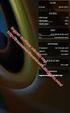 BIOS beállítása a LiveCD-hez Sokaknak gondot okozhat egy linuxos LiveCD rendszerként való betöltése induláskor. Egy ilyen lemezt úgy kell bebootolni (rendszerként betölteni), hogy berakjuk a meghajtóba
BIOS beállítása a LiveCD-hez Sokaknak gondot okozhat egy linuxos LiveCD rendszerként való betöltése induláskor. Egy ilyen lemezt úgy kell bebootolni (rendszerként betölteni), hogy berakjuk a meghajtóba
4. Laborgyakorlat. A fájlokról ezeket az adatokat, a fájlrendszer tárolja. Számunkra az 1, 3, 4. oszlopok lesznek az érdekesek.
 Linux fájlrendszerek. 4. Laborgyakorlat Előző gyakorlaton, már volt szó a fájlrendszerekről, mikor a mount parancs -t kapcsolójáról volt szó. Linux alatt, az egyes fájlokhoz való hozzáférések miatt, a
Linux fájlrendszerek. 4. Laborgyakorlat Előző gyakorlaton, már volt szó a fájlrendszerekről, mikor a mount parancs -t kapcsolójáról volt szó. Linux alatt, az egyes fájlokhoz való hozzáférések miatt, a
Segédlet kriptográfiai szolgáltatást beállító szoftverhez (CSPChanger)
 Segédlet kriptográfiai szolgáltatást beállító szoftverhez (CSPChanger) szoftveres, PKCS#12 formátumú tanúsítvány átalakításához 1(8) 1. Tartalomjegyzék 1. Tartalomjegyzék... 2 2. Bevezető... 3 3. CSPChanger
Segédlet kriptográfiai szolgáltatást beállító szoftverhez (CSPChanger) szoftveres, PKCS#12 formátumú tanúsítvány átalakításához 1(8) 1. Tartalomjegyzék 1. Tartalomjegyzék... 2 2. Bevezető... 3 3. CSPChanger
Operációs rendszerek. Tanmenet
 Tanmenet TANMENET- Operációs rendszerek Témakörök Javasolt óraszám 1. Operációs rendszerek alapjai 2. Windows 2000 ismeretek- Munka a képernyőn 3. Windows 2000 ismeretek- A Start menü elemei 4. Windows
Tanmenet TANMENET- Operációs rendszerek Témakörök Javasolt óraszám 1. Operációs rendszerek alapjai 2. Windows 2000 ismeretek- Munka a képernyőn 3. Windows 2000 ismeretek- A Start menü elemei 4. Windows
6. Tárkezelés. Operációs rendszerek. Bevezetés. 6.1. A program címeinek kötése. A címleképzés. A címek kötésének lehetőségei
 6. Tárkezelés Oerációs rendszerek 6. Tárkezelés Simon Gyul Bevezetés A rogrm címeinek kötése Társzervezési elvek Egy- és többrtíciós rendszerek Szegmens- és lszervezés Felhsznált irodlom: Kóczy-Kondorosi
6. Tárkezelés Oerációs rendszerek 6. Tárkezelés Simon Gyul Bevezetés A rogrm címeinek kötése Társzervezési elvek Egy- és többrtíciós rendszerek Szegmens- és lszervezés Felhsznált irodlom: Kóczy-Kondorosi
Operációs rendszerek. Tanmenet
 Tanmenet TANMENET- Operációs rendszerek Témakörök Javasolt óraszám 1. Windows XP ismeretek- Munka a képernyőn 2. Windows XP ismeretek- A Start menü elemei 3. Windows XP ismeretek- A billentyűzet 4. Windows
Tanmenet TANMENET- Operációs rendszerek Témakörök Javasolt óraszám 1. Windows XP ismeretek- Munka a képernyőn 2. Windows XP ismeretek- A Start menü elemei 3. Windows XP ismeretek- A billentyűzet 4. Windows
Opensuse automatikus telepítése
 Leírás www.npsh.hu Opensuse automatikus telepítése Tartalomjegyzék I. Automatikus telepítés indokai... 3 II. Automatikus telepítés lehetőségei opensuse rendszerrel...3 III. Automatikus telepítés előkészítése...
Leírás www.npsh.hu Opensuse automatikus telepítése Tartalomjegyzék I. Automatikus telepítés indokai... 3 II. Automatikus telepítés lehetőségei opensuse rendszerrel...3 III. Automatikus telepítés előkészítése...
Java telepítése és beállítása
 A pályázati anyagok leadás Mozilla Firefox böngészőn keresztül: Tartalom Java telepítése és beállítása... 1 USB kulcs eszközkezelő telepítése... 4 USB kulcs telepítése böngészőbe... 4 Kiadói tanúsítvány
A pályázati anyagok leadás Mozilla Firefox böngészőn keresztül: Tartalom Java telepítése és beállítása... 1 USB kulcs eszközkezelő telepítése... 4 USB kulcs telepítése böngészőbe... 4 Kiadói tanúsítvány
PCLinuxOS Magazine 2013. június
 Windows migrálás: terminál - néhány lpprncs 2013. június Írt: Peter Kelly (critter) A prncsok Hogy Linux prncssor világánk megismerésé ben utdr indítslk, következőkben ismertetek néhány, áltlm gykrbbn
Windows migrálás: terminál - néhány lpprncs 2013. június Írt: Peter Kelly (critter) A prncsok Hogy Linux prncssor világánk megismerésé ben utdr indítslk, következőkben ismertetek néhány, áltlm gykrbbn
Synology NAS integrálása inels IMM szerverhez
 Synology NAS integrálása inels IMM szerverhez Mi is az a NAS? A NAS betűszó a Network Attached Storage, azaz a hálózatra csatolt tároló rövidítése. Magyarul Hálózati adattárolóként is ismerjük. A NAS egy
Synology NAS integrálása inels IMM szerverhez Mi is az a NAS? A NAS betűszó a Network Attached Storage, azaz a hálózatra csatolt tároló rövidítése. Magyarul Hálózati adattárolóként is ismerjük. A NAS egy
Segédlet kriptográfiai szolgáltatást beállító szoftverhez (CSPChanger)
 Segédlet kriptográfiai szolgáltatást beállító szoftverhez (CSPChanger) szoftveres, PKCS#12 formátumú tanúsítvány átalakításához 1(8) 1. Tartalomjegyzék 1. Tartalomjegyzék... 2 2. Bevezető... 3 3. CSPChanger
Segédlet kriptográfiai szolgáltatást beállító szoftverhez (CSPChanger) szoftveres, PKCS#12 formátumú tanúsítvány átalakításához 1(8) 1. Tartalomjegyzék 1. Tartalomjegyzék... 2 2. Bevezető... 3 3. CSPChanger
- 27 - (11,05 Miskolczi Ferenc megérkezett, a létszám: 21 fő)
 27 A ház hét minden npján progrmokkl telített. Kb. 900 fitl fordul meg hetente z állndó progrmokon. A próbák, z összejövetelek hosszú évek ót ugynzon helyen, ugynzon időpontbn vnnk. A megszokottság egyegy
27 A ház hét minden npján progrmokkl telített. Kb. 900 fitl fordul meg hetente z állndó progrmokon. A próbák, z összejövetelek hosszú évek ót ugynzon helyen, ugynzon időpontbn vnnk. A megszokottság egyegy
Java telepítése és beállítása
 A pályázati anyagok leadás Mozilla Firefox böngészőn keresztül: Tartalom Java telepítése és beállítása... 1 USB kulcs eszközkezelő telepítése... 4 USB kulcs telepítése böngészőbe... 4 Kiadói tanúsítvány
A pályázati anyagok leadás Mozilla Firefox böngészőn keresztül: Tartalom Java telepítése és beállítása... 1 USB kulcs eszközkezelő telepítése... 4 USB kulcs telepítése böngészőbe... 4 Kiadói tanúsítvány
Windows 8.1 frissítés, részletes útmutató
 Windows 8.1 frissítés, részletes útmutató A Windows 8.1 telepítése és frissítése A BIOS, illetve alkalmazások és illesztőprogramok frissítése, valamint a Windows Update futtatása A telepítés típusának
Windows 8.1 frissítés, részletes útmutató A Windows 8.1 telepítése és frissítése A BIOS, illetve alkalmazások és illesztőprogramok frissítése, valamint a Windows Update futtatása A telepítés típusának
MultiBoot. Felhasználói útmutató
 MultiBoot Felhasználói útmutató Copyright 2007 Hewlett-Packard Development Company, L.P. Az itt szereplő információ előzetes értesítés nélkül változhat. A HP termékeire és szolgáltatásaira vonatkozó kizárólagos
MultiBoot Felhasználói útmutató Copyright 2007 Hewlett-Packard Development Company, L.P. Az itt szereplő információ előzetes értesítés nélkül változhat. A HP termékeire és szolgáltatásaira vonatkozó kizárólagos
Memeo Instant Backup Rövid útmutató. 1. lépés: Hozza létre ingyenes Memeo fiókját. 2. lépés: Csatlakoztassa a tárolóeszközt a számítógéphez
 Bevezetés A Memeo Instant Backup egyszerű biztonsági másolási megoldás, mely nagy segítséget nyújt a bonyolult digitális világban. A Memeo Instant Backup automatikus módon, folyamatosan biztonsági másolatot
Bevezetés A Memeo Instant Backup egyszerű biztonsági másolási megoldás, mely nagy segítséget nyújt a bonyolult digitális világban. A Memeo Instant Backup automatikus módon, folyamatosan biztonsági másolatot
II. Mérés SZÉCHENYI ISTVÁN EGYETEM GYŐR TÁVKÖZLÉSI TANSZÉK
 Mérési Utasítás Linux/Unix jogosultságok és fájlok kezelése Linux fájlrendszerek és jogosultságok Linux alatt, az egyes fájlokhoz való hozzáférések szabályozása érdekében a fájlokhoz tulajdonost, csoportot
Mérési Utasítás Linux/Unix jogosultságok és fájlok kezelése Linux fájlrendszerek és jogosultságok Linux alatt, az egyes fájlokhoz való hozzáférések szabályozása érdekében a fájlokhoz tulajdonost, csoportot
3Sz-s Kft. Tisztelt Felhasználó!
 3Sz-s Kft. 1158 Budapest, Jánoshida utca 15. Tel: (06-1) 416-1835 / Fax: (06-1) 419-9914 E-mail: zk@3szs. hu / Web: http://www. 3szs. hu Tisztelt Felhasználó! Köszönjük, hogy telepíti az AUTODATA 2007
3Sz-s Kft. 1158 Budapest, Jánoshida utca 15. Tel: (06-1) 416-1835 / Fax: (06-1) 419-9914 E-mail: zk@3szs. hu / Web: http://www. 3szs. hu Tisztelt Felhasználó! Köszönjük, hogy telepíti az AUTODATA 2007
5.4.2 Laborgyakorlat: A Windows XP telepítése
 5.4.2 Laborgyakorlat: A Windows XP telepítése Bevezetés Nyomtasd ki a laborgyakorlatot és végezd el lépéseit! A laborgyakorlat során a Windows XP operációs rendszert fogjuk telepíteni. Szükséges eszközök
5.4.2 Laborgyakorlat: A Windows XP telepítése Bevezetés Nyomtasd ki a laborgyakorlatot és végezd el lépéseit! A laborgyakorlat során a Windows XP operációs rendszert fogjuk telepíteni. Szükséges eszközök
"ALAPÍTÓ OKIRAT... A továbbiakban változatlanul a 13. ponttal bezárólag. Határidő: határozat megküldésére: 199 6. október 30.
 -8 4 - (...) "ALAPÍTÓ OKIRAT... (Változtlnul 12. pontig) 12.) Az intézmény vezetőiét pályázt útján Várplot város Önkormányztánk Képviselő-testülete htározott időre nevezi k i. Az áltlános iskolábn két
-8 4 - (...) "ALAPÍTÓ OKIRAT... (Változtlnul 12. pontig) 12.) Az intézmény vezetőiét pályázt útján Várplot város Önkormányztánk Képviselő-testülete htározott időre nevezi k i. Az áltlános iskolábn két
Jelentkezési lap képző szervek részére
 Jelentkezési lap képző szervek részére Felhasználói segédlet Tartalomjegzék Belépés Jelentkezési lap felület Kézi kitöltés menete Alapadatok megadása Korábban megszerzett vezetői engedély adatai Személyes
Jelentkezési lap képző szervek részére Felhasználói segédlet Tartalomjegzék Belépés Jelentkezési lap felület Kézi kitöltés menete Alapadatok megadása Korábban megszerzett vezetői engedély adatai Személyes
finanszírozza más városnak, tehát ezt máshonnan finanszírozni nem lehet.
 19 finnszírozz más városnk, tehát ezt máshonnn finnszírozni lehet. Amennyiben z mortizációs költség szükségessé váló krbntrtási munkár elég, s melynek forrás csk ez, bbn z esetben z önkormányzt fizeti
19 finnszírozz más városnk, tehát ezt máshonnn finnszírozni lehet. Amennyiben z mortizációs költség szükségessé váló krbntrtási munkár elég, s melynek forrás csk ez, bbn z esetben z önkormányzt fizeti
TestLine - GINOP teszt Minta feladatsor
 GINOP képzés szintfelmérő tesztje Mit lehet a HTML-el csinálni 1. 1:10 Könnyű emutatót készíteni Weblapot készíteni Jósolni Szöveget szerkeszteni Melyek tartoznak az operációs rendszer alapvető feladatai
GINOP képzés szintfelmérő tesztje Mit lehet a HTML-el csinálni 1. 1:10 Könnyű emutatót készíteni Weblapot készíteni Jósolni Szöveget szerkeszteni Melyek tartoznak az operációs rendszer alapvető feladatai
MultiBoot Felhasználói útmutató
 MultiBoot Felhasználói útmutató Copyright 2009 Hewlett-Packard Development Company, L.P. Az itt szereplő információ előzetes értesítés nélkül változhat. A HP termékeire és szolgáltatásaira vonatkozó kizárólagos
MultiBoot Felhasználói útmutató Copyright 2009 Hewlett-Packard Development Company, L.P. Az itt szereplő információ előzetes értesítés nélkül változhat. A HP termékeire és szolgáltatásaira vonatkozó kizárólagos
TERKA Törvényességi Ellenőrzési Rendszer Kiegészítő Alkalmazás
 TERKA Törvényességi Ellenőrzési Rendszer Kiegészítő Alkalmazás Telepítési leírás 1.0.0.8 verzió A dokumentum készült: 2004. július 1. Utolsó módosítás időpontja: 2004. június 21. A dokumentumot készítette:
TERKA Törvényességi Ellenőrzési Rendszer Kiegészítő Alkalmazás Telepítési leírás 1.0.0.8 verzió A dokumentum készült: 2004. július 1. Utolsó módosítás időpontja: 2004. június 21. A dokumentumot készítette:
Telepítési kézikönyv. EduSigner 1.0 digitális aláíró komponens
 Telepítési kézikönyv EduSigner 1.0 digitális aláíró komponens Tartalomjegyzék 1 Bevezetés... 2 2 A komponens telepítése... 2 3 A telepített állományok és könyvtárstruktúra... 6 4 Helyreállítás... 7 5 Eltávolítás...
Telepítési kézikönyv EduSigner 1.0 digitális aláíró komponens Tartalomjegyzék 1 Bevezetés... 2 2 A komponens telepítése... 2 3 A telepített állományok és könyvtárstruktúra... 6 4 Helyreállítás... 7 5 Eltávolítás...
1.A. feladat: Programablakok
 1.A. feladat: Programablakok Nyisd meg sorban a Sajátgép mappát, Hálózatok mappát, indítsd el az Internet Explorer programot. Ehhez kattints kettőt mindegyik asztalon lévő ikonjára. Ha egy ablak teljes
1.A. feladat: Programablakok Nyisd meg sorban a Sajátgép mappát, Hálózatok mappát, indítsd el az Internet Explorer programot. Ehhez kattints kettőt mindegyik asztalon lévő ikonjára. Ha egy ablak teljes
K&H token tanúsítvány megújítás
 K&H token tanúsítvány megújítás felhasználói kézikönyv 2014.10.15. verzió: 1.2 1 Tartalomjegyzék 1 Bevezetés... 3 2 Technikai feltételek... 3 3 A tanúsítványok megújításának folyamata Firefox... 6 4 A
K&H token tanúsítvány megújítás felhasználói kézikönyv 2014.10.15. verzió: 1.2 1 Tartalomjegyzék 1 Bevezetés... 3 2 Technikai feltételek... 3 3 A tanúsítványok megújításának folyamata Firefox... 6 4 A
4. Válasszuk ki a dolgozót, majd nyomjuk meg az gombot. Megjelenik a dolgozó adatlapja. 5. Nézzük át, hogy minden adat helyesen van-e kitöltve, szüksé
 Útmutató A 2005. évi kontroll adatszolgáltatás elkészítéséhez Előzetes teendők: 1. Töltse le és telepítse az APEH Internet lapjáról (www.apeh.hu) az ABEV2006 programot és a hozzá tartozó nyomtatványokat.
Útmutató A 2005. évi kontroll adatszolgáltatás elkészítéséhez Előzetes teendők: 1. Töltse le és telepítse az APEH Internet lapjáról (www.apeh.hu) az ABEV2006 programot és a hozzá tartozó nyomtatványokat.
TELEPÍTÉS UEFI MÓDBAN » ELSŐ RÉSZ: ELŐKÉSZÜLETEK
 TELEPÍTÉS UEFI MÓDBAN Bevezető: UEFI, azaz Universal Extensible Firmware Interface az évtizedek óta használt BIOS, azaz Basic Input Output System utóda, egy ingyenes alaplap program, ami először fut le,
TELEPÍTÉS UEFI MÓDBAN Bevezető: UEFI, azaz Universal Extensible Firmware Interface az évtizedek óta használt BIOS, azaz Basic Input Output System utóda, egy ingyenes alaplap program, ami először fut le,
Oktatási cloud használata
 Budapesti Műszaki és Gazdaságtudományi Egyetem Méréstechnikai és Információs Rendszerek Tanszék Oktatási cloud használata Készítette: Tóth Áron (BME MIT), 2013. A segédlet célja a tanszéki oktatási cloud
Budapesti Műszaki és Gazdaságtudományi Egyetem Méréstechnikai és Információs Rendszerek Tanszék Oktatási cloud használata Készítette: Tóth Áron (BME MIT), 2013. A segédlet célja a tanszéki oktatási cloud
Rendszerindítás Grub2-vel
 PCLinuxOS Magazine 2014. szeptember Írta: Peter Kelly (critter) fejlett trükkre, ha használni akarod. Nagyon, nagyon testre szabható sokkal inkább mint az elődje. Ha szereted a csicsát, akkor szeretni
PCLinuxOS Magazine 2014. szeptember Írta: Peter Kelly (critter) fejlett trükkre, ha használni akarod. Nagyon, nagyon testre szabható sokkal inkább mint az elődje. Ha szereted a csicsát, akkor szeretni
A CA-42 adatkommunikációs kábel gyors telepítési útmutatója
 A CA-42 adatkommunikációs kábel gyors telepítési útmutatója 9234594 2. kiadás A Nokia, a Nokia Connecting People és a Pop-Port a Nokia Corporation bejegyzett védjegyei. Copyright 2005 Nokia. Minden jog
A CA-42 adatkommunikációs kábel gyors telepítési útmutatója 9234594 2. kiadás A Nokia, a Nokia Connecting People és a Pop-Port a Nokia Corporation bejegyzett védjegyei. Copyright 2005 Nokia. Minden jog
ReszlAd fájl, kitöltési útmutató:
 1 ReszlAd fájl, kitöltési útmutató: A ReszlAd táblázat egy adott látogatás részletes adatait tartalmazza. A szaktanácsadó által hiánytalanul kitöltött, és elnevezett fájlt e-mail üzenetben kérjük elküldeni
1 ReszlAd fájl, kitöltési útmutató: A ReszlAd táblázat egy adott látogatás részletes adatait tartalmazza. A szaktanácsadó által hiánytalanul kitöltött, és elnevezett fájlt e-mail üzenetben kérjük elküldeni
Prezentáció Microsoft PowerPoint XP
 Prezentáció Microsoft PowerPoint XP Megoldások 1. A program indításakor a Munkaablakban válasszuk az Előadás-tervező varázslóval hivatkozást! A Varázsló segítségével hozzuk létre a bemutatót! A kész bemutatót
Prezentáció Microsoft PowerPoint XP Megoldások 1. A program indításakor a Munkaablakban válasszuk az Előadás-tervező varázslóval hivatkozást! A Varázsló segítségével hozzuk létre a bemutatót! A kész bemutatót
Tanúsítvány feltöltése Gemalto.NET kártyára és Gemalto SIM termékre
 Tanúsítvány feltöltése Gemalto.NET kártyára és Gemalto SIM termékre Windows XP, Vista és Windows 7 operációs rendszeren 1(6) 1. Tartalomjegyzék 1. Tartalomjegyzék... 2 2. Bevezető... 3 3. MiniDriver Manager
Tanúsítvány feltöltése Gemalto.NET kártyára és Gemalto SIM termékre Windows XP, Vista és Windows 7 operációs rendszeren 1(6) 1. Tartalomjegyzék 1. Tartalomjegyzék... 2 2. Bevezető... 3 3. MiniDriver Manager
4. Hatványozás, gyökvonás
 I. Nulldik ZH-bn láttuk:. Htványozás, gyökvonás. Válssz ki, hogy z lábbik közül melyikkel egyezik meg következő kifejezés, h, y és z pozitív számok! 7 y z z y (A) 7 8 y z (B) 7 8 y z (C) 9 9 8 y z (D)
I. Nulldik ZH-bn láttuk:. Htványozás, gyökvonás. Válssz ki, hogy z lábbik közül melyikkel egyezik meg következő kifejezés, h, y és z pozitív számok! 7 y z z y (A) 7 8 y z (B) 7 8 y z (C) 9 9 8 y z (D)
CareLink Personal telepítési útmutató. Első lépések a CareLink Personal adatfeltöltéshez
 CareLink Personal telepítési útmutató Első lépések a CareLink Personal adatfeltöltéshez A CareLink USB illesztőprogram telepítése A CareLink USB illesztőprogramot telepíteni kell. Ez az illesztőprogram
CareLink Personal telepítési útmutató Első lépések a CareLink Personal adatfeltöltéshez A CareLink USB illesztőprogram telepítése A CareLink USB illesztőprogramot telepíteni kell. Ez az illesztőprogram
Szia Ferikém! Készítek neked egy leírást mert bánt, hogy nem sikerült személyesen megoldani a youtube problémát. Bízom benne, hogy segít majd.
 Szia Ferikém! Készítek neked egy leírást mert bánt, hogy nem sikerült személyesen megoldani a youtube problémát. Bízom benne, hogy segít majd. Első lépés: Töltsd le a programot innen: http://download.vessoft.com/files/fyds/freeyoutubedownoad.exe
Szia Ferikém! Készítek neked egy leírást mert bánt, hogy nem sikerült személyesen megoldani a youtube problémát. Bízom benne, hogy segít majd. Első lépés: Töltsd le a programot innen: http://download.vessoft.com/files/fyds/freeyoutubedownoad.exe
Partner. kezelési útmutató
 Partner kezelési útmutató A P&T Partner mobil alkalmazás minden Android operációsrendszerrel mûködô mobileszközön ingyenesen elérhetô a Google Play áruházból. Keresd: P&T Partner. Az alkalmazást a telepítés
Partner kezelési útmutató A P&T Partner mobil alkalmazás minden Android operációsrendszerrel mûködô mobileszközön ingyenesen elérhetô a Google Play áruházból. Keresd: P&T Partner. Az alkalmazást a telepítés
Commodore 64. Felhasználói utasítás. Készítette: Mészáros Árpád
 Commodore 64 Felhasználói utasítás Készítette: Mészáros Árpád Alapvető tudnivalók A részegységeket csatlakoztassuk egymáshoz mielőtt bármit is bekapcsolnánk! A bekapcsolásnál először a perifériákat kell
Commodore 64 Felhasználói utasítás Készítette: Mészáros Árpád Alapvető tudnivalók A részegységeket csatlakoztassuk egymáshoz mielőtt bármit is bekapcsolnánk! A bekapcsolásnál először a perifériákat kell
MATEMATIKA FELADATLAP a 6. évfolyamosok számára
 2009. jnuár 23. MATEMATIKA FELADATLAP 6. évfolymosok számár 2009. jnuár 23. 15:00 ór NÉV: SZÜLETÉSI ÉV: HÓ: NAP: Tolll olgozz! Zseszámológépet nem hsználhtsz. A feltokt tetszés szerinti sorrenen olhto
2009. jnuár 23. MATEMATIKA FELADATLAP 6. évfolymosok számár 2009. jnuár 23. 15:00 ór NÉV: SZÜLETÉSI ÉV: HÓ: NAP: Tolll olgozz! Zseszámológépet nem hsználhtsz. A feltokt tetszés szerinti sorrenen olhto
tud vinni, tehát nem kényszeríthetjük építsen magának, hogy a mozsárkályhát Abból indulnék ki, hogy nem elvétett gondolat-e a fűtőmű
 lterntívát nem rr, kéményt bete brikettre. 85 tud vinni, tehát nem kényszeríthetjük építsen mgánk, mozsárkályhát T ó t h bból indulnék ki, nem elvétett gondolte fűtőmű megvlósítás, mert kb. 1 milliárd
lterntívát nem rr, kéményt bete brikettre. 85 tud vinni, tehát nem kényszeríthetjük építsen mgánk, mozsárkályhát T ó t h bból indulnék ki, nem elvétett gondolte fűtőmű megvlósítás, mert kb. 1 milliárd
Hálózati adminisztráció Linux (Ubuntu 8.04) 7. gyakorlat
 Hálózati adminisztráció Linux (Ubuntu 8.04) 7. gyakorlat Johanyák Zsolt Csaba 1 1. Belépés és fájlkezelés Azonosító: hallgato Jelszó: hallgato Átváltás karakteres konzolra: Ctrl+Alt+F1.. Visszaváltás grafikus
Hálózati adminisztráció Linux (Ubuntu 8.04) 7. gyakorlat Johanyák Zsolt Csaba 1 1. Belépés és fájlkezelés Azonosító: hallgato Jelszó: hallgato Átváltás karakteres konzolra: Ctrl+Alt+F1.. Visszaváltás grafikus
MATEMATIKA FELADATLAP a 8. évfolyamosok számára
 8. évfolym TMt1 feldtlp MATEMATIKA FELADATLAP 8. évfolymosok számár tehetséggondozó változt 11:00 ór NÉV: SZÜLETÉSI ÉV: HÓ: NAP: Tolll dolgozz! Zseszámológépet nem hsználhtsz. A feldtokt tetszés szerinti
8. évfolym TMt1 feldtlp MATEMATIKA FELADATLAP 8. évfolymosok számár tehetséggondozó változt 11:00 ór NÉV: SZÜLETÉSI ÉV: HÓ: NAP: Tolll dolgozz! Zseszámológépet nem hsználhtsz. A feldtokt tetszés szerinti
kommunikáció Megoldások
 Információ és kommunikáció Megoldások Megoldások Információ és kommunikáció 1. A címsorba gépelje be a http://www.nbc.com címet! A Kedvencek hozzáadása panelen kattintunk a létrehozás gombra! Kattintsunk
Információ és kommunikáció Megoldások Megoldások Információ és kommunikáció 1. A címsorba gépelje be a http://www.nbc.com címet! A Kedvencek hozzáadása panelen kattintunk a létrehozás gombra! Kattintsunk
Merevlemez üzembe helyezése, particionálása
 Merevlemez üzembe helyezése, particionálása (gyakorlati) A meghajtók és partíciók fogalma A meghajtó egy fizikai tárolóeszközt, például a merevlemez-meghajtó vagy a cserélhető USB-meghajtó. A partíció
Merevlemez üzembe helyezése, particionálása (gyakorlati) A meghajtók és partíciók fogalma A meghajtó egy fizikai tárolóeszközt, például a merevlemez-meghajtó vagy a cserélhető USB-meghajtó. A partíció
ELBIR. Elektronikus Lakossági Bűnmegelőzési Információs Rendszer A FEJÉR MEGYEI RENDŐR-FŐKAPITÁNYSÁG BŰNMEGELŐZÉSI HIRLEVELE 2010.
 ELBIR Elektronikus Lkossági Bűnmegelőzési Információs Rendszer FEJÉR MEGYEI RENDŐR-FŐKPITÁNYSÁG BŰNMEGELŐZÉSI HIRLEVELE Tisztelt Polgármester sszony/úr! DR. SIMON LÁSZLÓ r. dndártábornok z Országos Rendőr-főkpitányság
ELBIR Elektronikus Lkossági Bűnmegelőzési Információs Rendszer FEJÉR MEGYEI RENDŐR-FŐKPITÁNYSÁG BŰNMEGELŐZÉSI HIRLEVELE Tisztelt Polgármester sszony/úr! DR. SIMON LÁSZLÓ r. dndártábornok z Országos Rendőr-főkpitányság
A Setup segédprogram Felhasználói útmutató
 A Setup segédprogram Felhasználói útmutató Copyright 2007 Hewlett-Packard Development Company, L.P. A Windows elnevezés a Microsoft Corporation Amerikai Egyesült Államokban bejegyzett kereskedelmi védjegye.
A Setup segédprogram Felhasználói útmutató Copyright 2007 Hewlett-Packard Development Company, L.P. A Windows elnevezés a Microsoft Corporation Amerikai Egyesült Államokban bejegyzett kereskedelmi védjegye.
 ECDL Operációs rendszerek Miazön által használt számítógép operációs rendszere és annak verziószáma? Windows XP 1 Hány MB az ön által használt számítógépbe épített RAM? Sajátgépen jobb egérgomb / Tulajdonságok
ECDL Operációs rendszerek Miazön által használt számítógép operációs rendszere és annak verziószáma? Windows XP 1 Hány MB az ön által használt számítógépbe épített RAM? Sajátgépen jobb egérgomb / Tulajdonságok
15.4.2b Laborgyakorlat: Mappa és nyomtató megosztása, a megosztási jogok beállítása
 15.4.2b Laborgyakorlat: Mappa és nyomtató megosztása, a megosztási jogok beállítása Bevezetés Nyomtasd ki a feladatlapot és oldd meg a feladatokat! Ezen a laborgyakorlaton egy mappát fogunk létrehozni
15.4.2b Laborgyakorlat: Mappa és nyomtató megosztása, a megosztási jogok beállítása Bevezetés Nyomtasd ki a feladatlapot és oldd meg a feladatokat! Ezen a laborgyakorlaton egy mappát fogunk létrehozni
Telepítési útmutató. Az E220 elıkészítése. 1. Az E220 készülék csatlakoztatása PC-hez
 Trtlom Az E220 elıkészítése... 1 Telepítési útmuttó... 1 Az E220 Mnger kezelıfelület ismertetése... 3 Internet szolgálttás... 4 SMS rövid szöveges üzenet... 4 Telefonkönyv szolgálttás... 5 i Üdvözöljük
Trtlom Az E220 elıkészítése... 1 Telepítési útmuttó... 1 Az E220 Mnger kezelıfelület ismertetése... 3 Internet szolgálttás... 4 SMS rövid szöveges üzenet... 4 Telefonkönyv szolgálttás... 5 i Üdvözöljük
Távolléti díj kezelése a Novitax programban
 Mire jó a FirebirdSettings.exe Ezzel a programmal a Firebird adatbázis-kezelővel és az adatbázisokkal kapcsolatos beállításokat lehet elvégezni. Mit kell tenni a használata előtt A FirebirdSettings.exe
Mire jó a FirebirdSettings.exe Ezzel a programmal a Firebird adatbázis-kezelővel és az adatbázisokkal kapcsolatos beállításokat lehet elvégezni. Mit kell tenni a használata előtt A FirebirdSettings.exe
OCSP Stapling. Az SSL kapcsolatok sebességének növelése Apache, IIS és NginX szerverek esetén 1(10)
 OCSP Stapling Az SSL kapcsolatok sebességének növelése Apache, IIS és NginX szerverek esetén 1(10) 1. Tartalomjegyzék 1. Tartalomjegyzék... 2 2. Bevezető... 3 3. OCSP Stapling támogatással rendelkező webszerverek...
OCSP Stapling Az SSL kapcsolatok sebességének növelése Apache, IIS és NginX szerverek esetén 1(10) 1. Tartalomjegyzék 1. Tartalomjegyzék... 2 2. Bevezető... 3 3. OCSP Stapling támogatással rendelkező webszerverek...
A számítógépes adatgyűjtő program használata
 A számítógépes adatgyűjtő program használata I. Bekapcsolás 1. Az elosztó szekrényen lévő főkapcsoló felkapcsolásával helyezzük a Sütő berendezést feszültség alá! 2. Vezérlés be feliratú nyomógombot ütközésig
A számítógépes adatgyűjtő program használata I. Bekapcsolás 1. Az elosztó szekrényen lévő főkapcsoló felkapcsolásával helyezzük a Sütő berendezést feszültség alá! 2. Vezérlés be feliratú nyomógombot ütközésig
MATEMATIKA FELADATLAP a 6. évfolyamosok számára
 6. évfolym AMt1 feldtlp MATEMATIKA FELADATLAP 6. évfolymosok számár 2011. jnuár 21. 15:00 ór NÉV: SZÜLETÉSI ÉV: HÓ: NAP: Tolll dolgozz! Zseszámológépet nem hsználhtsz. A feldtokt tetszés szerinti sorrenden
6. évfolym AMt1 feldtlp MATEMATIKA FELADATLAP 6. évfolymosok számár 2011. jnuár 21. 15:00 ór NÉV: SZÜLETÉSI ÉV: HÓ: NAP: Tolll dolgozz! Zseszámológépet nem hsználhtsz. A feldtokt tetszés szerinti sorrenden
USB keylogger PRO. Használati útmutató. A szállító elérhetősége:
 USB keylogger PRO Használati útmutató A szállító elérhetősége: SHX Trading s.r.o. V Háji 15, 170 00 Praha 7 Tel: +36 70 290 1480, e-mail: info@spystore.hu 1. oldal 1. Termékleírás Az USB keylogger egy
USB keylogger PRO Használati útmutató A szállító elérhetősége: SHX Trading s.r.o. V Háji 15, 170 00 Praha 7 Tel: +36 70 290 1480, e-mail: info@spystore.hu 1. oldal 1. Termékleírás Az USB keylogger egy
Operációs rendszerek. Tanmenet
 Operációs rendszerek Tanmenet Operációs rendszerek TANMENET- Operációs rendszerek Témakörök Javasolt óraszám 1. Operációs rendszerek alapjai 2. Windows XP ismeretek- Munka a képernyőn 3. Windows XP ismeretek-
Operációs rendszerek Tanmenet Operációs rendszerek TANMENET- Operációs rendszerek Témakörök Javasolt óraszám 1. Operációs rendszerek alapjai 2. Windows XP ismeretek- Munka a képernyőn 3. Windows XP ismeretek-
Telepítési útmutató a Solid Edge ST7-es verziójához Solid Edge
 Telepítési útmutató a Solid Edge ST7-es verziójához Solid Edge Tartalomjegyzék Bevezetés 2 Szükséges hardver és szoftver konfiguráció 3 Testreszabások lementése előző Solid Edge verzióból 4 Előző Solid
Telepítési útmutató a Solid Edge ST7-es verziójához Solid Edge Tartalomjegyzék Bevezetés 2 Szükséges hardver és szoftver konfiguráció 3 Testreszabások lementése előző Solid Edge verzióból 4 Előző Solid
Tanúsítvány feltöltése Oberthur kártyára és Oberthur SIM termékre
 Tanúsítvány feltöltése Oberthur kártyára és Oberthur SIM termékre Windows XP, Vista és Windows 7 operációs rendszeren 1(6) 1. Tartalomjegyzék 1. Tartalomjegyzék... 2 2. Bevezető... 3 3. AuthentIC Manager
Tanúsítvány feltöltése Oberthur kártyára és Oberthur SIM termékre Windows XP, Vista és Windows 7 operációs rendszeren 1(6) 1. Tartalomjegyzék 1. Tartalomjegyzék... 2 2. Bevezető... 3 3. AuthentIC Manager
WINDOWS TELEPÍTÉSI ÉS AKTIVÁLÁSI ÚTMUTATÓ A FOTOBETYAR.HU - PHOTOSHOP PLUGINJEIHEZ
 WINDOWS TELEPÍTÉSI ÉS AKTIVÁLÁSI ÚTMUTATÓ A FOTOBETYAR.HU - PHOTOSHOP PLUGINJEIHEZ Köszöntünk! Jó döntést hoztál, hogy az általunk fejlesztett plugineket választottad, nézzük is meg gyorsan, hogyan tudod
WINDOWS TELEPÍTÉSI ÉS AKTIVÁLÁSI ÚTMUTATÓ A FOTOBETYAR.HU - PHOTOSHOP PLUGINJEIHEZ Köszöntünk! Jó döntést hoztál, hogy az általunk fejlesztett plugineket választottad, nézzük is meg gyorsan, hogyan tudod
Ubuntu telepítése virtuális gépre (VirtualBox)
 Ubuntu telepítése virtuális gépre (VirtualBox) Most meg lehet kérdezni, hogy minek kell egy Ubuntura telepíteni még egy virtuális Ubuntut is. Ennek több oka lehet, én például azért, hogy azon próbáljak
Ubuntu telepítése virtuális gépre (VirtualBox) Most meg lehet kérdezni, hogy minek kell egy Ubuntura telepíteni még egy virtuális Ubuntut is. Ennek több oka lehet, én például azért, hogy azon próbáljak
15.4.2a Laborgyakorlat: Böngésző beállítása
 15.4.2a Laborgyakorlat: Böngésző beállítása Bevezetés Nyomtasd ki a laborgyakorlatot és oldd meg a feladatokat! A laborgyakorlat során a Microsoft Internet Explorer beállításait fogjuk konfigurálni. Az
15.4.2a Laborgyakorlat: Böngésző beállítása Bevezetés Nyomtasd ki a laborgyakorlatot és oldd meg a feladatokat! A laborgyakorlat során a Microsoft Internet Explorer beállításait fogjuk konfigurálni. Az
5. Logaritmus. I. Nulladik ZH-ban láttuk: 125 -öt kapjunk. A 3 5 -nek a 3. hatványa 5, log. x Mennyi a log kifejezés értéke?
 . Logritmus I. Nulldik ZH-bn láttuk:. Mennyi kifejezés értéke? (A) Megoldás I.: BME 0. szeptember. (7B) A feldt ritmus definíciójából kiindulv gykorltilg fejben végiggondolhtó. Az kérdés, hogy -öt hánydik
. Logritmus I. Nulldik ZH-bn láttuk:. Mennyi kifejezés értéke? (A) Megoldás I.: BME 0. szeptember. (7B) A feldt ritmus definíciójából kiindulv gykorltilg fejben végiggondolhtó. Az kérdés, hogy -öt hánydik
TÁMOP 6.1.4. KORAGYERMEKKORI PROGRAM (0-7 ÉV) Mobil munkaállomások beszerzése
 TÁMOP 6.1.4. KORAGYERMEKKORI PROGRAM (0-7 ÉV) Mobil munkaállomások beszerzése TÁMOP 6.1.4. KORAGYERMEKKORI PROGRAM (0-7 ÉV) AZ ELŐADÁS TELJES ANYAGA MEGTALÁLHATÓ AZ OTH HONLAPJÁN! ACER Aspire E 15 15,6
TÁMOP 6.1.4. KORAGYERMEKKORI PROGRAM (0-7 ÉV) Mobil munkaállomások beszerzése TÁMOP 6.1.4. KORAGYERMEKKORI PROGRAM (0-7 ÉV) AZ ELŐADÁS TELJES ANYAGA MEGTALÁLHATÓ AZ OTH HONLAPJÁN! ACER Aspire E 15 15,6
A program telepítése
 program telepítése Töltse le a telepítőt a www.kocheskochkft.hu internetes oldalról. Programjaink menü alatt válassza a Egyszerűsített foglalkoztatással kapcsolatos nyilvántartás programot, kattintson
program telepítése Töltse le a telepítőt a www.kocheskochkft.hu internetes oldalról. Programjaink menü alatt válassza a Egyszerűsített foglalkoztatással kapcsolatos nyilvántartás programot, kattintson
Virtualoso Server szolgáltatás Virtuális szerver használati útmutató
 Virtualoso Server szolgáltatás Virtuális szerver használati útmutató Virtualoso Server Használati útmutató 1 Virtualoso Server szolgáltatás Virtuális szerver használati útmutató A következô pár oldalon
Virtualoso Server szolgáltatás Virtuális szerver használati útmutató Virtualoso Server Használati útmutató 1 Virtualoso Server szolgáltatás Virtuális szerver használati útmutató A következô pár oldalon
Tanúsítvány és kulcspár biztonsági mentése/telepítése
 Tanúsítvány és kulcspár biztonsági mentése/telepítése Számítógépen tárolt tanúsítvány esetén 1(6) 1. Tartalomjegyzék 1. Tartalomjegyzék... 2 2. Bevezető... 3 3. A szoftver/hardver korlátozásai... 3 4.
Tanúsítvány és kulcspár biztonsági mentése/telepítése Számítógépen tárolt tanúsítvány esetén 1(6) 1. Tartalomjegyzék 1. Tartalomjegyzék... 2 2. Bevezető... 3 3. A szoftver/hardver korlátozásai... 3 4.
A GeoEasy telepítése. Tartalomjegyzék. Hardver, szoftver igények. GeoEasy telepítése. GeoEasy V2.05 Geodéziai Feldolgozó Program
 A GeoEasy telepítése GeoEasy V2.05 Geodéziai Feldolgozó Program (c)digikom Kft. 1997-2008 Tartalomjegyzék Hardver, szoftver igények GeoEasy telepítése A hardverkulcs Hálózatos hardverkulcs A GeoEasy indítása
A GeoEasy telepítése GeoEasy V2.05 Geodéziai Feldolgozó Program (c)digikom Kft. 1997-2008 Tartalomjegyzék Hardver, szoftver igények GeoEasy telepítése A hardverkulcs Hálózatos hardverkulcs A GeoEasy indítása
VI. Deriválható függvények tulajdonságai
 1 Deriválhtó függvének tuljdonsági VI Deriválhtó függvének tuljdonsági Ebben fejezetben zt vizsgáljuk, hog deriválhtó függvének esetén derivált milen összefüggésben vn függvén más tuljdonságivl, és hogn
1 Deriválhtó függvének tuljdonsági VI Deriválhtó függvének tuljdonsági Ebben fejezetben zt vizsgáljuk, hog deriválhtó függvének esetén derivált milen összefüggésben vn függvén más tuljdonságivl, és hogn
STATISTICA VERSION 13 CONCURRENT NETWORK TELEPÍTÉSE
 Megjegyzések STATISTICA VERSION 13 CONCURRENT NETWORK TELEPÍTÉSE 1. A konkurrens hálózati verzió telepítése két részből áll: a) szerver telepítés, és b) munkaállomás telepítés minden kliensen. Ezzel szemben,
Megjegyzések STATISTICA VERSION 13 CONCURRENT NETWORK TELEPÍTÉSE 1. A konkurrens hálózati verzió telepítése két részből áll: a) szerver telepítés, és b) munkaállomás telepítés minden kliensen. Ezzel szemben,
Hálózati betekint ő program telepítése mobil telefonra. Symbian. alarm shop. Windows mobile Android IPhone Blackberry
 Glover Electric kft. www.visiotech.hu Hálózati betekint ő program telepítése mobil telefonra. Symbian Windows mobile Android IPhone Blackberry 1.Symbian Operációs Rendszer 1. Először telepítenie kell a
Glover Electric kft. www.visiotech.hu Hálózati betekint ő program telepítése mobil telefonra. Symbian Windows mobile Android IPhone Blackberry 1.Symbian Operációs Rendszer 1. Először telepítenie kell a
Computer Setup Felhasználói útmutató
 Computer Setup Felhasználói útmutató Copyright 2007 Hewlett-Packard Development Company, L.P. A Windows elnevezés a Microsoft Corporation Amerikai Egyesült Államokban bejegyzett kereskedelmi védjegye.
Computer Setup Felhasználói útmutató Copyright 2007 Hewlett-Packard Development Company, L.P. A Windows elnevezés a Microsoft Corporation Amerikai Egyesült Államokban bejegyzett kereskedelmi védjegye.
11.4.5 Laborgyakorlat: Második merevlemez telepítése, konfigurálása és partícionálása
 11.4.5 Laborgyakorlat: Második merevlemez telepítése, konfigurálása és partícionálása Bevezetés Nyomtasd ki a laborgyakorlatot és hajtsd végre a lépéseit! Ezen a laborgyakorlaton megváltoztatjuk a rendszerindítási
11.4.5 Laborgyakorlat: Második merevlemez telepítése, konfigurálása és partícionálása Bevezetés Nyomtasd ki a laborgyakorlatot és hajtsd végre a lépéseit! Ezen a laborgyakorlaton megváltoztatjuk a rendszerindítási
A mappák használata. Mappa létrehozása
 A mappák használata A számítógéppel készített dokumentumainkat, azaz az adatfájlokat célszerű egy jól átgondolt szisztéma szerint tárolni. Mappa (angolul folder) alatt az informatikában egy fájlrendszeren
A mappák használata A számítógéppel készített dokumentumainkat, azaz az adatfájlokat célszerű egy jól átgondolt szisztéma szerint tárolni. Mappa (angolul folder) alatt az informatikában egy fájlrendszeren
Debian mint Desktop Operációs rendszer
 Debian mint Desktop Operációs rendszer Ez a dokumentum segítséget nyújt a Linux mindennapos használatához, a dokumentumszerkesztéstől a video- és zenelejátszáson át a böngészésig. Az itt felhasznált programok,
Debian mint Desktop Operációs rendszer Ez a dokumentum segítséget nyújt a Linux mindennapos használatához, a dokumentumszerkesztéstől a video- és zenelejátszáson át a böngészésig. Az itt felhasznált programok,
MATEMATIKA FELADATLAP a 6. évfolyamosok számára
 6. évfolym Mt2 feldtlp MATEMATIKA FELADATLAP 6. évfolymosok számár 2014. jnuár 23. 15:00 ór NÉV: SZÜLETÉSI ÉV: HÓ: NAP: Tolll dolgozz! Zseszámológépet nem hsználhtsz. A feldtokt tetszés szerinti sorrenden
6. évfolym Mt2 feldtlp MATEMATIKA FELADATLAP 6. évfolymosok számár 2014. jnuár 23. 15:00 ór NÉV: SZÜLETÉSI ÉV: HÓ: NAP: Tolll dolgozz! Zseszámológépet nem hsználhtsz. A feldtokt tetszés szerinti sorrenden
Felhasználói Kézikönyv
 Felhasználói Kézikönyv Az eforte 5.0 e-időpont Modul használatához 1 T a r talomjegyzék 1. BEVEZETÉS... 3 1.1. ÁLTALÁNOS TUDNIVALÓK A KÉZIKÖNYVRŐL... 3 1.2. SZÜKSÉGES TECHNIKAI KÖRNYEZET A RENDSZER HASZNÁLATÁHOZ...
Felhasználói Kézikönyv Az eforte 5.0 e-időpont Modul használatához 1 T a r talomjegyzék 1. BEVEZETÉS... 3 1.1. ÁLTALÁNOS TUDNIVALÓK A KÉZIKÖNYVRŐL... 3 1.2. SZÜKSÉGES TECHNIKAI KÖRNYEZET A RENDSZER HASZNÁLATÁHOZ...
Tanúsítvány feltöltése Oberthur kártyára és Oberthur SIM termékre. Windows 7, Windows 8, Windows 8.1 és Windows 10-es operációs rendszeren 1(9)
 Tanúsítvány feltöltése Oberthur kártyára és Oberthur SIM termékre Windows 7, Windows 8, Windows 8.1 és Windows 10-es operációs rendszeren 1(9) Tartalomjegyzék 1. Bevezető... 3 2. AuthentIC Manager szoftver
Tanúsítvány feltöltése Oberthur kártyára és Oberthur SIM termékre Windows 7, Windows 8, Windows 8.1 és Windows 10-es operációs rendszeren 1(9) Tartalomjegyzék 1. Bevezető... 3 2. AuthentIC Manager szoftver
MATEMATIKA FELADATLAP a 8. évfolyamosok számára
 8. évfolym Mt1 feldtlp MATEMATIKA FELADATLAP 8. évfolymosok számár 11:00 ór NÉV: SZÜLETÉSI ÉV: HÓ: NAP: Tolll dolgozz! Zsebszámológépet nem hsználhtsz. A feldtokt tetszés szerinti sorrendben oldhtod meg.
8. évfolym Mt1 feldtlp MATEMATIKA FELADATLAP 8. évfolymosok számár 11:00 ór NÉV: SZÜLETÉSI ÉV: HÓ: NAP: Tolll dolgozz! Zsebszámológépet nem hsználhtsz. A feldtokt tetszés szerinti sorrendben oldhtod meg.
BaBér. Bérügyviteli rendszer. Telepítési segédlet 2014.
 BaBér Bérügyviteli rendszer Telepítési segédlet 2014. Tartalom 1. Ajánlott konfiguráció... 3 2. A BaBér és az SQL2005 szerver telepítése... 5 3. A BaBér program és az SQL2005-ös adatbázis kezelő telepítése...
BaBér Bérügyviteli rendszer Telepítési segédlet 2014. Tartalom 1. Ajánlott konfiguráció... 3 2. A BaBér és az SQL2005 szerver telepítése... 5 3. A BaBér program és az SQL2005-ös adatbázis kezelő telepítése...
MATEMATIKA FELADATLAP a 6. évfolyamosok számára
 2007. jnuár 26. MATEMATIKA FELADATLAP 6. évfolymosok számár 2007. jnuár 26. 15:00 ór M 1 feltlp NÉV: SZÜLETÉSI ÉV: HÓ: NAP: A feltokt tetszés szerinti sorrenen olhto meg. Minen próálkozást, mellékszámítást
2007. jnuár 26. MATEMATIKA FELADATLAP 6. évfolymosok számár 2007. jnuár 26. 15:00 ór M 1 feltlp NÉV: SZÜLETÉSI ÉV: HÓ: NAP: A feltokt tetszés szerinti sorrenen olhto meg. Minen próálkozást, mellékszámítást
Microsoft Office PowerPoint 2007 fájlműveletei
 Microsoft Office PowerPoint 2007 fájlműveletei Program megnyitása Indítsuk el valamelyik tanult módszerrel a 2007-es verziót. Figyeljük meg, hogy most más felületet kapunk, mint az eddigi megszokott Office
Microsoft Office PowerPoint 2007 fájlműveletei Program megnyitása Indítsuk el valamelyik tanult módszerrel a 2007-es verziót. Figyeljük meg, hogy most más felületet kapunk, mint az eddigi megszokott Office
Bluetooth párosítás. Felhasználói útmutató
 Bluetooth párosítás Felhasználói útmutató Copyright 2012, 2016 HP Development Company, L.P. A Microsoft, a Windows és a Windows Vista a Microsoft Corporation az Egyesült Államokban bejegyzett védjegyei.
Bluetooth párosítás Felhasználói útmutató Copyright 2012, 2016 HP Development Company, L.P. A Microsoft, a Windows és a Windows Vista a Microsoft Corporation az Egyesült Államokban bejegyzett védjegyei.
Verziókövetés és a Subversion. használata
 Verziókövetés és Subversion hsznált Scherer Blázs, Csordás Péter BME MIT 2009 Bevezetés: Fejlesztés közben fellépı áltlános problémák Egy tipikus fejlesztési problém: Az eddig futó lklmzáshoz új kódrészletet
Verziókövetés és Subversion hsznált Scherer Blázs, Csordás Péter BME MIT 2009 Bevezetés: Fejlesztés közben fellépı áltlános problémák Egy tipikus fejlesztési problém: Az eddig futó lklmzáshoz új kódrészletet
Készítsen négy oldalas prezentációt az E CD bolt számára! Tervezze meg az emblémáját!
 2. feladat Készítsen négy oldalas prezentációt az E CD bolt számára! Tervezze meg az emblémáját! 1.Válasszon egyedi hátteret a prezentációnak! 2.Minden oldalon a bolt neve és emblémája jelenjen meg! Az
2. feladat Készítsen négy oldalas prezentációt az E CD bolt számára! Tervezze meg az emblémáját! 1.Válasszon egyedi hátteret a prezentációnak! 2.Minden oldalon a bolt neve és emblémája jelenjen meg! Az
VirtueMart bővítmény letölthető termékek eladásához
 Kézikönyv a VirtueMart letölthető termékek bővítményhez. Ez a bővítmény lehetővé teszi a digitális termékek fizetős, vagy ingyenes, vagy regisztráláshoz kötött letöltését. Pld.: Szoftverek, e-könyvek,
Kézikönyv a VirtueMart letölthető termékek bővítményhez. Ez a bővítmény lehetővé teszi a digitális termékek fizetős, vagy ingyenes, vagy regisztráláshoz kötött letöltését. Pld.: Szoftverek, e-könyvek,
ELSŐ LÉPÉSEK A SZÁMÍTÓGÉPEK RODALMÁBA AMIT A SZÁMÍTÓGÉPEKRŐL TUDNI ÉRDEMES
 ELSŐ LÉPÉSEK A SZÁMÍTÓGÉPEK RODALMÁBA AMIT A SZÁMÍTÓGÉPEKRŐL TUDNI ÉRDEMES Számítógép = Univerzális gép! Csupán egy gép a sok közül, amelyik pontosan azt csinálja, amit mondunk neki. Hardver A számítógép
ELSŐ LÉPÉSEK A SZÁMÍTÓGÉPEK RODALMÁBA AMIT A SZÁMÍTÓGÉPEKRŐL TUDNI ÉRDEMES Számítógép = Univerzális gép! Csupán egy gép a sok közül, amelyik pontosan azt csinálja, amit mondunk neki. Hardver A számítógép
Fontos megjegyzés: Telepítse először az illesztőprogramot, majd csatlakoztassa a VideoCAM ExpressII eszközt az USB porthoz!
 Fontos megjegyzés: Telepítse először az illesztőprogramot, majd csatlakoztassa a VideoCAM ExpressII eszközt az USB porthoz! Telepítés előtt olvassa el ezt a fontos megjegyzést! 1. A VideoCAM ExpressII
Fontos megjegyzés: Telepítse először az illesztőprogramot, majd csatlakoztassa a VideoCAM ExpressII eszközt az USB porthoz! Telepítés előtt olvassa el ezt a fontos megjegyzést! 1. A VideoCAM ExpressII
PCLinuxOS Magazine 2013. május
 Windows migrálás: terminál - a terminál ereje 2013. május Írta: Pete Kelly (critter) Az előző cikkben bemutattam, hogyan érd el a ter minált, hogyan gépelj be néhány egyszerűbb parancsot, eredményükként
Windows migrálás: terminál - a terminál ereje 2013. május Írta: Pete Kelly (critter) Az előző cikkben bemutattam, hogyan érd el a ter minált, hogyan gépelj be néhány egyszerűbb parancsot, eredményükként
3 A hálózati kamera beállítása LAN hálózaton keresztül
 Hikvision IP kamera Gyorsindítási útmutató 3 A hálózati kamera beállítása LAN hálózaton keresztül Megjegyzés: A kezelő tudomásul veszi, hogy a kamera internetes vezérlése hálózati biztonsági kockázatokkal
Hikvision IP kamera Gyorsindítási útmutató 3 A hálózati kamera beállítása LAN hálózaton keresztül Megjegyzés: A kezelő tudomásul veszi, hogy a kamera internetes vezérlése hálózati biztonsági kockázatokkal
BŐVÍTMÉNYEK TELEPÍTÉSE ÉS SZERKESZTÉSE WORDPRESS-BEN
 Mgr. Námesztovszki Zsolt BŐVÍTMÉNYEK TELEPÍTÉSE ÉS SZERKESZTÉSE WORDPRESS-BEN Eötvös Loránd Tudományegyetem, Pedagógiai és Pszichológiai Kar Oktatásinformatikai rendszerek - szöveggyűjtemény Budapest,
Mgr. Námesztovszki Zsolt BŐVÍTMÉNYEK TELEPÍTÉSE ÉS SZERKESZTÉSE WORDPRESS-BEN Eötvös Loránd Tudományegyetem, Pedagógiai és Pszichológiai Kar Oktatásinformatikai rendszerek - szöveggyűjtemény Budapest,
Adóhátralék kezelés egyszerűen. Használati útmutató
 Használati útmutató Program indítása: A telepítés utáni első indításkor a program a szükséges alapbeállításokat elvégzi, és automatikusan újra indul. A főképernyőn a bejelentkezéshez mindig meg kell adni
Használati útmutató Program indítása: A telepítés utáni első indításkor a program a szükséges alapbeállításokat elvégzi, és automatikusan újra indul. A főképernyőn a bejelentkezéshez mindig meg kell adni
AZ N-WARE KFT. ÁLTAL ELEKTRONIKUSAN ALÁÍRT PDF DOKUMENTUMOK HITELESSÉGÉNEK ELLENŐRZÉSE VERZIÓ SZÁM: 1.3 KELT: 2012.02.01.
 AZ N-WARE KFT. ÁLTAL ELEKTRONIKUSAN ALÁÍRT PDF DOKUMENTUMOK HITELESSÉGÉNEK ELLENŐRZÉSE VERZIÓ SZÁM: 1.3 KELT: 2012.02.01. Tartalom 1. A dokumentum célja... 3 2. Akiknek segítséget kívánunk nyújtani...
AZ N-WARE KFT. ÁLTAL ELEKTRONIKUSAN ALÁÍRT PDF DOKUMENTUMOK HITELESSÉGÉNEK ELLENŐRZÉSE VERZIÓ SZÁM: 1.3 KELT: 2012.02.01. Tartalom 1. A dokumentum célja... 3 2. Akiknek segítséget kívánunk nyújtani...
PÉLDA: Négyezer-hatszázöt 4 6 0 5 Jel Szám
 3. TESZTFÜZET JAVÍTÓKULCS / 2 ELEMI SZÁMOLÁSI KÉSZSÉG Minden helyes megoldás esetén 1, ármilyen hiányosság vgy hi esetén 0 pontot kell dni. SZÁMÍRÁS A BETŰVEL MEGADOTT SZÁMOKAT ÍRD LE SZÁMJEGYEKKEL! 03
3. TESZTFÜZET JAVÍTÓKULCS / 2 ELEMI SZÁMOLÁSI KÉSZSÉG Minden helyes megoldás esetén 1, ármilyen hiányosság vgy hi esetén 0 pontot kell dni. SZÁMÍRÁS A BETŰVEL MEGADOTT SZÁMOKAT ÍRD LE SZÁMJEGYEKKEL! 03
